Cambia lingua su Apple iPhone 6
Cambia o aggiungi lingua su Apple iPhone 6
Se il tuo Apple iPhone 6 è in una lingua diversa da quella che usi abitualmente, sia perché l'hai acquistato importato, di seconda mano o perché hai cambiato la lingua per errore e vuoi cambiare la lingua, segui questi passaggi per cambiare la lingua.
Riportare la lingua del tuo iPhone 6 in italiano da qualsiasi altra lingua è molto semplice, se non capisci il testo che appare sullo schermo puoi seguire queste istruzioni attraverso le immagini poiché i menu sono nella stessa posizione qualunque sia la lingua installata sul l'Apple iPhone 6.
Tieni presente che la modifica della lingua sul tuo Apple potrebbe anche modificare la lingua di alcune app e funzioni di sistema. Inoltre, la modifica della lingua può modificare anche il layout della tastiera e la formattazione di date e numeri.
Tempo stimato: 5 minuto.
1- Primo passo:
Per prima cosa andiamo alle impostazioni del Apple iPhone 6, è l'icona della ruota dentata, deve essere nella schermata principale.
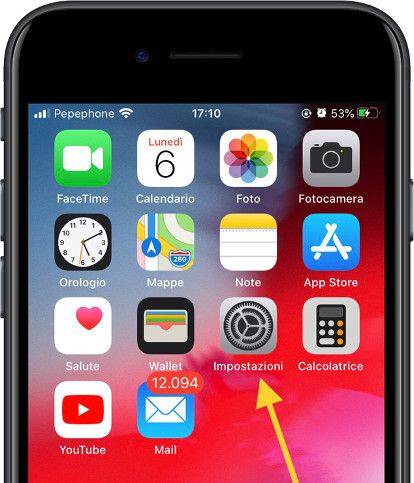
2- Secondo passo:
Cerchiamo la sezione "Generali" all'interno delle impostazioni, la sua icona è curiosamente un'altra ruota dentata.
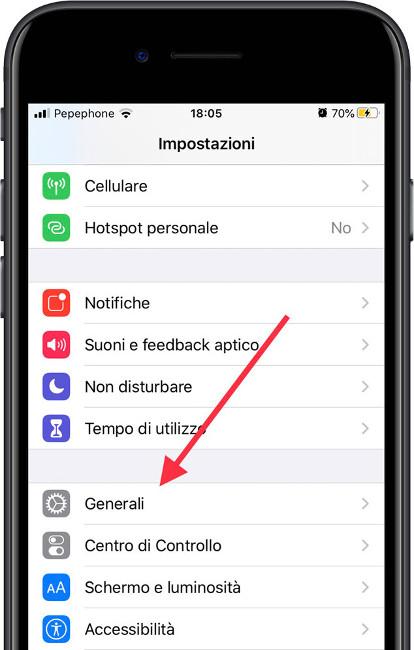
3- Terzo passo:
Scendiamo nelle impostazioni generali, cerchiamo la sezione "Lingua e zona" e premiamo per accedere.
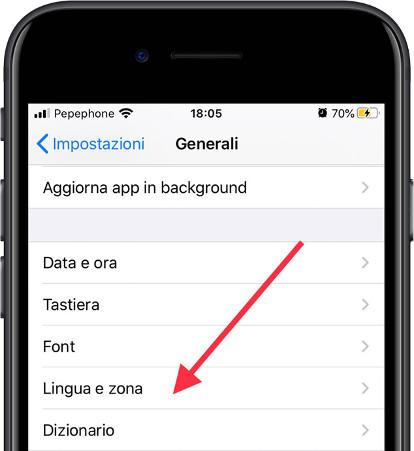
4- Quarto passo:
Fai clic su "Lingua iPhone", questa è la prima opzione nella parte superiore dello schermo o "Altre lingue" che è il secondo pulsante con il testo blu disponibile nella parte superiore. La lingua attualmente installata sull'Apple iPhone 6 apparirà sulla destra.
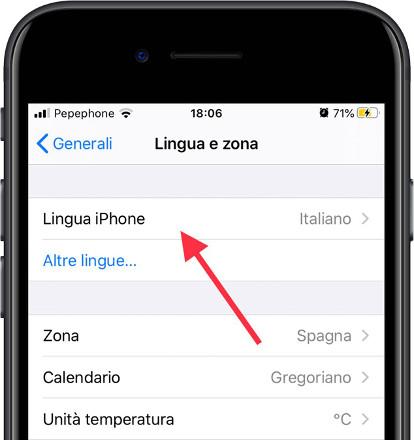
5- Quinto passo:
Verrà visualizzato un elenco di lingue suggerite e sotto le altre lingue. Utilizza il motore di ricerca o sfoglia l'elenco delle lingue e fai clic sulla lingua in cui desideri modificare.

6- Sesto passo:
Apparirà un messaggio che chiede conferma per cambiare nella nuova lingua, fai clic sulla prima opzione che appare sul tuo Apple iPhone 6 per cambiare la lingua.

7- Settimo passo:
La nuova lingua selezionata verrà visualizzata per prima e sarà la lingua predefinita dell'iPhone 6, se vuoi tornare alla lingua precedente premi "Modifica" e cambia l'ordine delle lingue usando le linee verticali a destra facendo clic e trascinando la lingua sul prima posizione. Per finire premi "Ok", in questo modo sarà la lingua principale dell'iPhone 6.

Dopo aver aggiunto la nuova lingua al tuo Apple iPhone 6 puoi eliminare la lingua precedente che non utilizzerai seguendo il link seguente: Elimina la lingua su Apple iPhone 6







